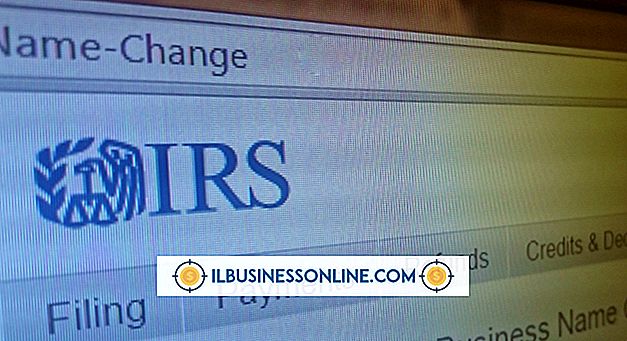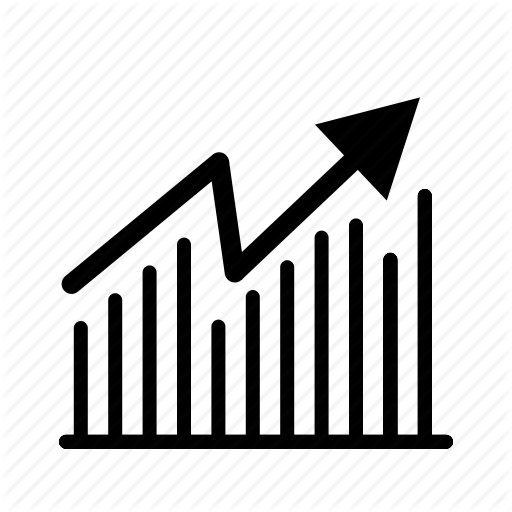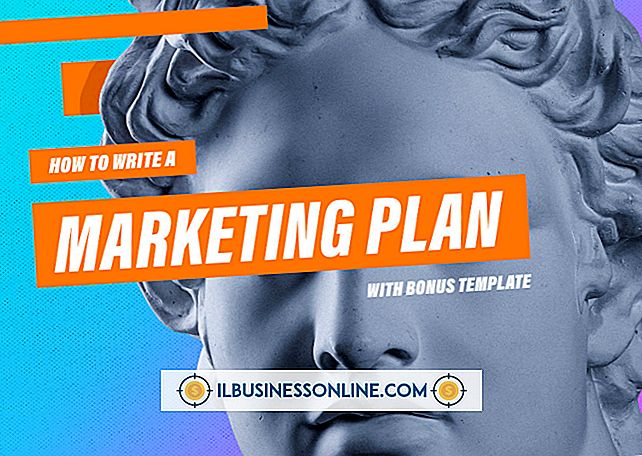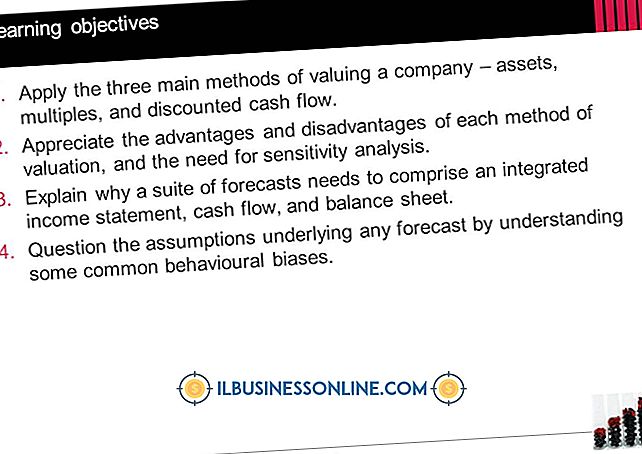Eingabe von Fracht oder Porto in QuickBooks

Die Buchhaltungssoftware QuickBooks ermöglicht es Geschäftsinhabern, Ausgaben wie Fracht oder Porto über individuelle Spesenabrechnungen nachzuverfolgen. Über separate Aufwandskonten erhalten die Benutzer ein besseres Verständnis für die Verwendung des Unternehmensgeldes. Ausgaben werden mit der Option "Rechnungen erfassen" eingegeben, die mehrere Informationsfelder enthält, die Sie ausfüllen können, um ein detailliertes Profil der Portokosten zu erstellen. Einige Informationsfelder enthalten die Rechnungsbedingungen, das Fälligkeitsdatum und den mit den Kosten verbundenen Kunden.
1
Öffnen Sie QuickBooks und klicken Sie auf "Rechnungen eingeben".
2
Klicken Sie auf das Dropdown-Menü "Hersteller" und wählen Sie den Namen Ihres Unternehmens aus, das Sie für den Versand verwenden. Wenn die Firma noch nicht in der Firmendatei gespeichert ist, klicken Sie auf "Neu hinzufügen" und geben Sie die Informationen für die Firma ein.
3.
Klicken Sie auf "Datum" und wählen Sie den Tag aus, an dem die Rechnung erstellt wurde. Wählen Sie den Tag, an dem die Rechnung fällig ist, im Abschnitt "Rechnung fällig".
4
Klicken Sie auf die erste Zelle "Konto" und wählen Sie "Porto und Versand".
5
Geben Sie die Fracht- oder Versandkosten in die erste Zelle "Betrag" ein und geben Sie bei Bedarf eine Nachricht in die Zelle "Memo" ein.
6
Klicken Sie auf die Zelle "Kunde: Job" und wählen Sie den Kunden aus, der den Versandkosten zugeordnet werden soll, wenn Sie die Versandkosten nach Kunden verfolgen möchten.
7.
Geben Sie zusätzliche Informationen ein, die Sie in die Rechnung aufnehmen möchten, z. B. eine Referenznummer oder die Zahlungsbedingungen der Rechnung.
8
Klicken Sie auf "Speichern und schließen", um die Rechnung zu speichern.
Warnung
- Die Informationen in diesem Artikel beziehen sich auf QuickBooks 2013. Sie können bei anderen Versionen oder Produkten geringfügig oder erheblich abweichen.